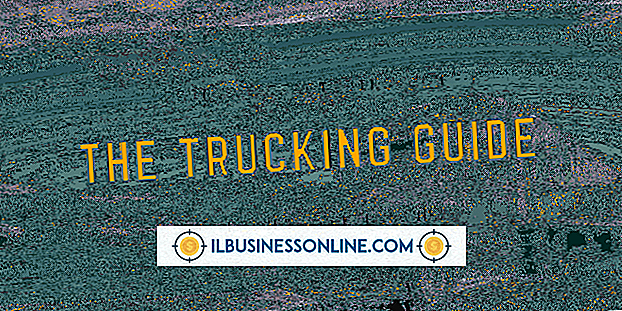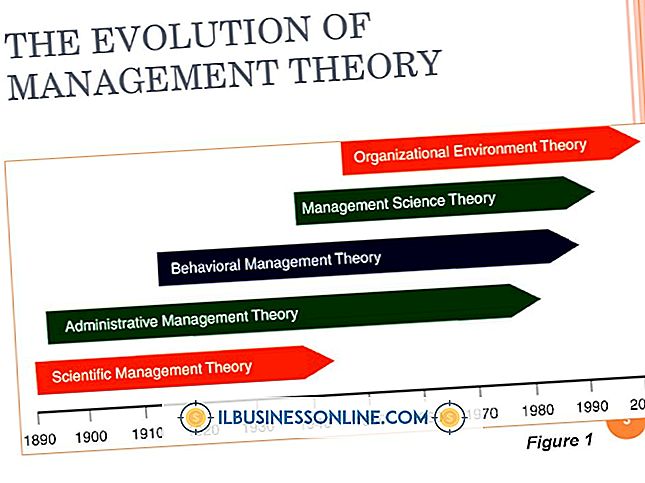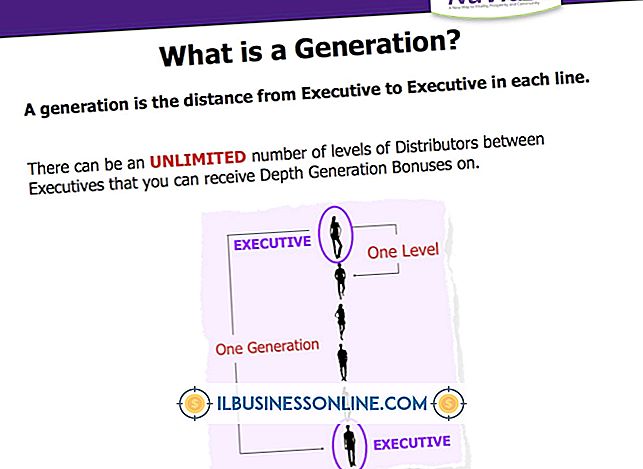Ik kan mijn headset of microfoon niet gebruiken met Yahoo Messenger

Problemen met Yahoo Messenger kunnen interfereren met uw internetgesprekken of chatten met andere bedrijfseigenaren, klanten en klanten die videogesprekken voeren. Een headset en microfoon kunnen nuttig zijn voor privégesprekken; problemen als compatibiliteit en onjuiste audio-instellingen kunnen echter verbindingsproblemen met Yahoo Messenger veroorzaken. Software-updates, het oplossen van problemen met verbindingen en instellingen en het gebruik van compatibele hardware kunnen de meeste van deze problemen oplossen en de functionaliteit van Yahoo Messenger herstellen.
Systeemcompatibiliteit
Sommige headsets en microfoons werken mogelijk niet met Yahoo Messenger op uw computer als ze niet compatibel zijn met uw besturingssysteem. Als uw computer niet voldoet aan de systeemvereisten van de hoofdtelefoon, zult u problemen tegenkomen. Dit komt met name veel voor bij draadloze headsets die gebruikmaken van USB-adapters en bedrade USB-headsets. Bijvoorbeeld; als een headset specifiek voor Windows 7- en Vista-besturingssystemen is, werkt deze niet met een computer met Windows XP. Controleer altijd of de systeem- en hardwarevereisten van een headset of microfoon compatibel zijn met het besturingssysteem en of u momenteel geïnstalleerde systeemupdates gebruikt, zoals een servicepack.
Oproep- en audio-instellingen
Een compatibele hoofdtelefoon of microfoon werkt niet met Yahoo Messenger als de oproep- en audio-instellingen van het programma verkeerd zijn geconfigureerd. De Call Setup Assistant van Yahoo Messenger is een essentiële tool waarmee u uw audio-instellingen kunt configureren voor verbeterde Yahoo Messenger-oproepen en videochats. Wanneer u een compatibele hoofdtelefoon of microfoon op de computer aansluit, opent u de "Messenger-voorkeuren" in het menu Messenger. Als u de categorie "Bellen en audio" selecteert, ziet u de knop "De assistent voor oproepconfiguratie openen". Klik op deze knop om de audio-instellingen te starten. Kies wanneer u hierom wordt gevraagd uw standaardmicrofoon en de luidsprekers van de headset voor audio-uitvoer. U kunt ook de volumeregelaars in de installatiewizard gebruiken om het microfoon- en luidsprekervolume aan te passen. Na het selecteren van uw instellingen, vraagt Messenger u om de audio te testen.
Problemen met headset en microfoonverbinding
Een headset of microfoon werkt niet met Yahoo Messenger als deze niet goed is aangesloten of als de stuurprogramma's van het apparaat beschadigd of beschadigd zijn. Beschadigde stuurprogramma's komen vaker voor bij USB-headsets en microfoons. Als u een draadloze headset gebruikt, zijn er waarschijnlijk verbindingsproblemen als de USB-adapter niet communiceert met de headset. Dit komt vooral vaak voor als de koppelingsinformatie tussen de twee apparaten verloren is gegaan. Als u een USB-headset of -microfoon gebruikt, kunt u uw computer opnieuw opstarten en Yahoo Messenger opnieuw laden om soms eenvoudige verbindingsproblemen op te lossen; Als het probleem zich blijft voordoen, raadpleegt u de website van de fabrikant voor bijgewerkte stuurprogramma's om de verbinding te verbeteren. Als u een draadloze headset of microfoon gebruikt, raadpleegt u de handleiding van uw apparaat voor informatie over het opnieuw koppelen van de apparaten.
Software updates
Het updaten van het Yahoo Messenger-programma naar de nieuwste versie verlaagt de kans op audioproblemen met headsets en microfoons. Bijgewerkte versies bevatten meestal oplossingen voor veelvoorkomende problemen die de prestaties verminderen. Als u een verouderde versie gebruikt die niet compatibel is met de headset die u gebruikt, installeert u de nieuwste versie (link in bronnen). Bovendien kunnen nieuwere versies van Adobe Flash Player en Java ook de audiocommunicatie met headsets en microfoons verbeteren.